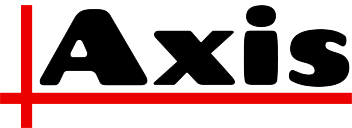Ознакомление с основами графического моделирования управляющих программ для чпу - цели этой статьи. Рассмотрено обучение работе на компьютерном тренажере CNCSimulator. В процессе автоматизации производства и пуско-наладки технологического процесса на станках с ЧПУ управляющие программы обработки деталей подлежат тестированию и отладке методами графического моделирования. С этой целью создаются специальные компьютерные модули, которые могут быть вмонтированы в системы ЧПУ станков. Моделирование операции, называемое также СИМУЛЯЦИЕЙ (от английского «Simulation» – отображение), предоставляет разработчику возможность получения зрительного образа обработки детали. Это способствует выявлению неточностей и ошибок программирования на стадии разработки технологического процесса (рис. 1). Рассматриваемый компьютерный тренажер CNCSimulator может свободно приобретаться у разработчика. Его установка осуществляется из закладки, вызываемой клавишей Download (рис. 2).

Рис. 1. Примеры графических моделей с выявленными ошибками программирования

Рис. 2. Титульная страница компьютерного тренажера CNCSimulator
CNCSimulator поддерживает три режима отображения действий станка с ЧПУ: фрезерная обработка, токарная обработка и газовая резка. Меню конфигурации экрана и выбора режима отображения Screen приведено на рис. 3. Конфигурация экрана в режиме отображения фрезерной обработки приведена на рис. 4.

Рис. 3. Меню конфигурации экрана: 1 – стандартная панель инструментов; 2 – строка статуса; 3 – режим фрезерной обработки; 4 – режим токарной обработки; 5 – режим газовой резки

Рис. 4. Конфигурация экрана в режиме отображения фрезерной обработки: 1 – главное (падающее) меню; 2 – стандартная панель инструментов; 3 – окно графического отображения №1; 4 – панель управления окнами графического отображения; 5 – окно графического отображения №2; 6 – окно редактирования; 7 – панель редактирования; 8 – окно графического отображения №3; 9 – ручки управления 3D-каркасным видом; 10 – окно состояния; 11 – окно отработки управляющей программы с чпу
Большинство диалоговых окон и команд управления вызывается из падающего меню 1. Стандартная панель инструментов 2 позволяет осуществить быстрый доступ к обозначенным ниже наиболее часто применяемым командам:

Экран CNCSimulator (рис. 4) включает в себя три окна графического отображения операции: 3, 5, 8. Рамки окон могут быть «перенесены» мышью с целью изменения их размеров. Вид указанных окон задается с помощью клавиш панели 4; приведем их краткое описание:

Для изменения вида графического отображения следует активизировать соответствующее окно щелчком мыши; далее осуществляется выбор команды из указанного выше списка. Отметим, что, в режиме токарной обработки часть клавиш панели управления окнами графического отображения деактивированы.
Режим отображения фрезерной обработки в управляющей программе с чпу
Режим отображения фрезерной обработки (рис. 4) вызывается командой Milling из меню Screen (рис. 3). Настройка параметров инструментов и заготовки, места размещения нулевой точки системы координат детали на заготовке, а также кодирование системы координат детали осуществляется из меню Simulate (рис. 5).

Рис. 5. Меню Simulate: 1 – таблица редактирования параметров инструментов; 2 – установка параметров детали (заготовки); 3 – таблица машинных параметров (смещения нулевых точек)
Команда Edit tools блока фрезерной обработки выводит на экран дисплея параметрическую таблицу Milling tools (рис. 6), в которую вносятся важнейшие характеристики инструментов: номер позиции (Toolnr), диаметр (Dia.), длина (Length) и обозначение для пользователя (Name). Отметим, что в раздел таблицы Length вносится не длина инструмента в сборе (как в системах реальных станков), а рекомендованная длина его режущей части.

Рис. 6. Таблица инструментов фрезерной группы
Размеры заготовки, а также место размещения нулевой точки системы координат детали на заготовке устанавливаются в диалоговом окне Milling options (рис. 7,а), которое вызывается командой Detail settings управляющей программы с чпу. Для фрезерной обработки заготовка определяется как брусок с заданными размерами граней в направлении координатных осей X, Y, Z. Нулевая точка системы координат детали определена по умолчанию на верхней плоскости заготовки, на ее левой-передней оконечности. В этом случае Nullpoint_Х=0; Nullpoint_Y=0. Нулевая точка может быть смещена в плане Х-Y путем внесения изменений в значения параметров Nullpoint_Х и Nullpoint_Y.

Рис. 7. Задание параметров заготовки: а) установка размеров заготовки и координаты размещения системы координат детали; б) установка цветовой гаммы обозначения глубин обработки детали;1,2,3 – размеры граней заготовки в направлении осей X, Y, Z; 4,5 – величины смещения нулевой точки системы координат детали вдоль осей X, Y; 6 – вызов меню установки цветовой гаммы обозначения глубин обработки детали; 7 – обозначение цвета; 8 – обозначение глубины
Смещение нулевой точки системы координат детали в направлении оси Z в диалоговом окне (рис. 7,а) не предусмотрено. Если пользователь не согласен с расположением нулевой точки на верхней плоскости бруска заготовки, он может сместить ее непосредственно в процессе формирования УП, применив функцию G92. Допустим, пользователю необходимо сместить нулевую точку с верхней плоскости заготовки на верхнюю формируемую плоскость выполняемой детали: на 2 мм в направлении «Z-» (с учетом снятия припуска). В этом случае сразу после кадра вызова системы координат детали (например, G54, см. ниже) следует ввести кадр: G92_Z-2.
В диалоговом окне управляющей программы с чпу (рис. 7,б) осуществляется установка цветовой гаммы отображения глубины обработки детали (смещение инструмента относительно верхней плоскости заготовки в направлении оси Z). Вызов окна производится по команде клавиши Milling depth (рис. 7,а). Окно Nullpoint register, вызываемое командой Zero point register 3 меню Simulate (рис. 5), отображает таблицу констант смещений нулевых точек различных систем координат детали относительно системы координат станка. Как и в системе ЧПУ FANUC, в CNCSimulator системы координат детали кодируются: G54…G59. Константы смещения нулевых точек, соответствующие этим кодам, по умолчанию заданы равными нулю. Очевидно, что в рамках CNCSimulator понятие системы координат станка носит условный характер. Поэтому внесение изменений в указанную таблицу при настройке режимов отображения нецелесообразно.
Режим отображения токарной обработки в управляющей программе чпу
Режим отображения токарной обработки вызывается командой Turning из меню Screen (рис. 3). Конфигурация экрана графической модели в этом режиме приведена на рис. 8.

Рис. 8. Конфигурация экрана в режиме отображения токарной обработки
Модели инструментов токарной группы размещены в раздельных файлах. Файлы отображены в закладках (рис. 9), которые вызываются командой Edit tools из меню Simulate. Каждая закладка содержит наименование инструмента (например, Tool_1), эскиз его геометрической конфигурации (окно 2), клавиши управления и параметрические окна. Выбор типа инструмента осуществляется путем последовательного радиус скругления рабочей вершины инструмента.
В системе ЧПУ FANUC расположение рабочей вершины резца обозначается символом «А» и кодируются цифровыми значениями 1…9. В CNCSimulator расположение рабочих вершин кодируется иначе: знаком (+/-), обозначающим направление смещения центра скругления относительно режущей кромки вдоль каждой из координатных осей X и Y (окна 6, 7). Отметим, что обозначение осей X-Y в окне 2 (рис. 9) соответствует обозначению Z-X координатной системы токарного станка с ЧПУ. Отметим также, что в CNCSimulator кодирование перемещений канавочного резца осуществляется исключительно для рабочей вершины, обращенной к обрабатываемой детали (код вершины А=3).
На рис. 10 приведены фрагменты диалоговых окон управляющей программы с чпу с эскизами основных типов инструментов, задействованных в компьютерном тренажере. Эскизы содержат обозначения геометрических параметров, которые могут быть необходимы при выборе инструментов. Для каждого инструмента приведен пример задания величины радиуса скругления рабочей вершины. Знаки (+/-) соответствуют конфигурации инструмента. В подрисуночных надписях приведены обозначения кодов расположения рабочих вершин инструментов (например, А=3). Отметим, что радиусы скругления рабочих вершин сверл (рис. 10,в) обычно принимаются равными нулю.

Рис. 9. Окно выбора инструмента и задания параметров его рабочей вершины: 1 – наименование инструмента; 2 – конфигурация инструмента; 3, 4 – клавиши последовательного открытия диалоговых окон; 5 – окно обозначение величины радиуса скругления рабочей вершины; 6, 7 — окна обозначения величин и направлений смещений центра скругления рабочей вершины относительно ее кромки

Рис. 10. Основные варианты конфигураций инструментов в CNCSimulator
CNCSimulator предоставляет для моделирования управляющей программы чпу 35 вариантов инструментов различных типов и геометрических конфигураций. В табл. 1 приведен полный список инструментов с указанием их наименований и типов. Для каждого из инструментов приведены величины геометрических параметров, обозначенных на рис. 10. Отметим, что пользователь имеет возможность вносить изменения в конфигурации инструментов.

Таблица 1
Размеры заготовки, а также место размещения нулевой точки системы координат детали на заготовке устанавливаются в диалоговом окне_Lathe options (рис. 11,а), которое вызывается из меню Simulate командой Detail settings. Заготовка задается как пруток с заданными диаметром (окно 1) и длиной (окно 3). Заготовка может быть задана в виде прутка с центральным отверстием, диаметр которого устанавливается в окне 2.
Нулевая точка системы координат детали определена в CNCSimulator по умолчанию в точке пересечения оси вращения детали с плоскостью ее базирования в токарном патроне (рис. 11,б). Активизация окна 4 (Origin at end face) перемещает нулевую точку на плоскость заготовки, обращенную к инструменту (рис. 11,в). Если пользователь не согласен с расположением нулевой точки на одной из двух торцевых плоскостей заготовки, он может сместить ее в направлении оси Z непосредственно в процессе формирования управляющей программы; эта цель достигается командой по функции G92.
Допустим, пользователю необходимо сместить нулевую точку с плоскости заготовки, обращенной к инструменту, на формируемую
плоскость выполняемой детали: на 2 мм в направлении «Z-» (с учетом снятия припуска). В этом случае сразу после кадра вызова системы координат детали (например, G54, см выше), следует ввести кадр: G92_Z-2.

Рис. 11. Задание параметров прутка заготовки: а – общий вид окна; б – заготовка с центральным отверстием; в - нулевая точка координатной системы на плоскости заготовки, обращенной к инструменту; 1 – наружный диаметр заготовки; 2 – диаметр отверстия заготовки; 3 - длина заготовки; 4 – окно установки нулевой точки со стороны инструмента
Отладка и редактирование управляющей программы чпу
CNCSimulator позволяет одновременно открывать несколько управляющих программ, которые размещаются в разных буферах. Панель редактирования 7 (рис. 4) включает в себя клавишу вызова буферного списка открытых управляющих программ (рис. 12), а также клавиши перемещений между буферами открытых управляющих программ.

Рис. 12. Буферный список открытых управляющих программ

Рис. 13. Меню Edit: 1 – изменение нумерации линий (кадров управляющей программы); 2 – автоматическая нумерация линий (кадров управляющей программы); 3 – проверка кодов (функций) управляющей программы; 4 – поиск

Рис. 14. Окно установки параметров нумерации: 1 – установленное значение номера первого кадра УП; 2 – шаг увеличения номера
Текст управляющей программы с чпу размещается в окне 6 (рис. 4). Его редактирование осуществляется клавишами панели инструментов 2 и из меню Edit (рис. 13). Редактирование текста УП производится стандартными командами Undo, Search, Cut, Copy, Paste и Delete, а также с помощью дополнительных команд. В частности, команда Automatic line numbering вводит режим формирования текстового документа, при котором для каждого кадра УП генерируется порядковый номер. Окно установки параметров нумерации приведено на рис. 14. Изменение существующих номеров кадров управляющей программы выполняется в аналогичном окне, вызываемом командой Renumber.
Команда Check code тестирует управляющую программу на наличие ошибок и запрещенных символов в тексте управляющей программы, а также изменяет строчные буквы на буквы верхнего регистра и вставляет, где необходимо, пробелы в текст. Этот вид контроля управляющей программы обычно осуществляется непосредственно перед ее отработкой на графической модели объекта. Параметры проверки устанавливаются в окне «Check NC-program» (Контроль кодирования управляющей программы) (рис. 20, см. ниже).
Тестирование управляющей программы чпу на графической модели осуществляется из панели состояния 10 (рис. 4). Вид панели при неактивной управляющей программе приведен на рис. 15,а; вид панели в текущий момент времени выполнения операции – на рис. 15,б.

Рис. 15. Панель состояния: а – вид окна при неактивной управляющей программе; б – вид окна в текущий момент времени работы управляющей программы; 1 – шкала глубины обработки детали; 2,3,4 – координаты положения программной точки инструмента; 5 – номер используемого инструмента; 6 – подача инструмента; 7 – частота вращения шпинделя; 8 – обозначение глубины обработки; 9 – текущее время отработки управляющей программы; 10 – обозначение состояния шпинделя (вкл./выкл.); 11 – клавиша вызова окна отработки программы; 12 – обозначение состояния подачи СОЖ (вкл./выкл.)
При активизации клавиши 11 окна состояния (рис. 15) на экране дисплея появляется панель отработки УП (рис. 16), включающее в себя:
- клавишу отработки управляющей программы целиком 1;
- клавишу отработки управляющей программы по кадрам 2;
- клавишу выхода из управляющей программы 3;
- ползун 4, задающий скорость отработки управляющей программы с чпу на графической модели.
Команды 1 и 2 вспомогательного окна (рис. 17) позволяет производить отработку УП, начиная с заданного кадра или заканчивая заданным кадром. Для вызова этого окна курсор устанавливается на заданном кадре, после чего выполняется щелчок правой клавишей мыши на поле окна редактирования 6 (рис. 4).

Рис. 16. Панель отработки управляющей программы 1 – клавиша непрерывной отработки управляющей программы; 2 – клавиша отработки управляющей программы по кадрам; 3 – клавиша выхода из УП; 4 – ползун, задающий скорость отработки

Рис. 17. Окно вспомогательных команд: 1 – отработка управляющей программы, начиная с заданной линии (кадра); 2 – отработка управляющей программы до заданной линии (кадра)
Установка параметров тестирования управляющей программы и расчета машинного времени осуществляется из меню Settings (рис. 18). Вход в меню производится активизацией команды Login.
В CNCSimulator предусмотрено три различных вида тестирования управляющей программы. Параметры контроля устанавливаются в диалоговых окнах (рис. 19 … рис. 21), которые вызываются командами 1, 2, 4 из меню Settings (рис. 18). Отметим, что перед началом отработки управляющей программы чпу, всевозможные виды контроля предусмотренные компьютерным тренажером, должны быть активизированы. В случае обнаружения ошибки на экран дисплея выводится сообщение с кратким описанием возникшей проблемы. Примеры сообщений с информацией о выявленных ошибках:
Illegal character ‘%c’ | Неправильный символ
- G01 (G02): illegal endpoint | G1 (G2): неправильная конечная точка
- G41 (G42): tool radius too large | G41 (G42): радиус инструмента слишком велик
- G41 (G42): illegal contour | G41 (G42): неправильный контур
- Can’t open subprogram | Невозможно открыть подпрограмму
- Filename of subprogram missing | Имя файла подпрограммы отсутствует
- Jump destination not found | Адрес перехода к другому кадру не найден
- Feed without spindle start | Рабочее перемещение инструмента без вращения шпинделя
- Movement without spindle speed set | Движение без установки частоты вращения шпинделя
- Movement without feedrate being set | Движение без установки скорости рабочего перемещения инструмента
- Rapid speed in material | Перемещение инструмента на ускоренной подаче в материале
- M30 missing | Отсутствует команда М30 (М2) на окончание программы
- Can’t open subprogram | Невозможно открыть подпрограмму (неправильное имя либо расположение)

Рис. 18. Меню Settings: 1 – установка параметров симуляции; 2 – контроль кодирования управляющей программы; 3 – установка параметров расчета машинного времени; 4 – контроль «правописания»

Рис. 19. Окно «Опции симуляции»: 1 – проверка на удар; 2 – показывать трехмерное изображение фрезерных инструментов; 3 – задавать вопрос о прерываниях и отключениях; 4 – выполнять поиск ошибок в NC-кодах

Рис. 20. Окно «Контроль кодирования управляющей программы»: 1 – проверка правильности расстановки специальных допустимых символов; 2 – перевод NC одов в знаки верхнего регистра; 3 – выполнение пробелов между кодами; 4 – проверка номера программы

Рис. 21. Окно «Контроль правописания»: 1 – проверка запуска вращения шпинделя перед началом движения по кодам G1, G2, G3; 2 – проверка установки значения подачи шпинделя перед началом движения по кодам G1, G2, G3; 3 – проверка установки значения частоты вращения шпинделя перед началом движения по кодам G1, G2, G3; 4 – проверка наличия команды М30 (М2) в конце программы; 5 – проверка правописания включена
Сохранение полученных данных
Процесс моделирования обработки детали в CNCSimulator задается группой независимых файлов; их конфигурации.
Сохраняемая информация | Тип файла
- Текст управляющей программы | *.nc
- Тексты подпрограмм | *.nc
- Параметры заготовки | *.set
- Машинные параметры | *.prf
- Файлы токарных инструментов | *.ltl
- Таблица фрезерных инструментов | *.txt
Система кодирования CNC Simulator
Система кодирования CNC Simulator разработана в международном коде ISO-7bit; язык программирования структурно близок к языку системы ЧПУ FANUC. Ниже приведены обозначения и описания задействованных функций.
Подготовительные функции
Код | Фрезерная обработка | Токарная обработка | Назначение
- G90 | + | + | Абсолютная система отсчета координат
- G91 | + | + | Относительная система отсчета координат
- G0 | + | + | Ускоренной перемещение
- G1 | + | + | Линейная интерполяция
- G2 | + | + | Круговая интерполяция по часовой стрелке
- G3 | + | + | Круговая интерполяция против часовой стрелки
- G41 | + | - | Коррекция диаметра фрезы – контур обработки справа
- G42 | + | - | Коррекция диаметра фрезы – контур обработки слева
- G41 | - | + | Коррекция радиуса рабочей вершины резца – контур обработки справа
- G42 | - | + | Коррекция радиуса рабочей вершины резца – контур обработки слева
- G40 | + | + | Отмена коррекции диаметра / радиуса
- G92 | + | + | Смещение нулевой точки системы координат детали
- G81 | + | - | Цикл короткого сверления
- G84 | + | - | Цикл нарезания резьбы
- G83 | - | + | Токарный цикл нарезания резьбы
- G84 | - | + | Токарный многопроходный цикл
- G94 | - | + | Задание скорости подачи инструмента, мм/мин
- G95 | - | + | Задание скорости подачи инструмента, мм/об
- G54…G59 | + | + | Перемещения в заданной системе координат детали
- G25 | + | - | Перемещение считывающего устройства системы ЧПУ к кадру с заданным номером
- G26 | + | + | Вызов подпрограммы, записанной в отдельном файле
ВСПОМОГАТЕЛЬНЫЕ ФУНКЦИИ
Код | Фрезерная обработка | Токарная обработка | Назначение
- M0 | + | + | Останов программы (с последующим возобновлением работы клавишей «Пуск»)
- M3 | + | + | Запуск вращения шпинделя по часовой стрелке
- M4 | + | + | Запуск вращения шпинделя против часовой стрелки
- M5 | + | + | Останов шпинделя
- M6 | + | + | Вызов инструмента
- M8 | + | + | Включение подачи СОЖ
- M9 | + | + | Отключение подачи СОЖ
- M17 | + | + | Окончание подпрограммы
- M30 | (M2) | + | + | Окончание программы
ДОПОЛНИТЕЛЬНЫЕ КОДЫ
Код | Фрезерная обработка | Токарная обработка | Назначение
- F | + | + | Скорость подачи инструмента, мм/мин
- S | + | + | Частота вращения шпинделя (патрона), об/мин
- N | + | + | Номер кадра управляющей программы
- T | + | + | Вызов инструмента
- X | + | + | Значение координаты по оси X
- Y | + | - | Значение координаты по оси Y
- Z | + | + | Значение координаты по оси Z
- I | + | - | Расстояние в приращениях от точки начала циркуляции до центра дуги вдоль оси X
- J | + | - | Расстояние в приращениях от точки начала циркуляции до центра дуги вдоль оси Y
- K | + | + | Расстояние в приращениях от точки начала циркуляции до центра дуги вдоль оси Z
- R | + | + | Радиус дуги циркуляции <180 градусов
- L | + | - | Номер кадра управляющей программы – адреса перемещения считывающего устройства системы ЧПУ
- U | + | - | Число повторений подпрограммы
Отметим, что для удобства отображения действий управляющей программы с чпу комбинированные операции, связанные с переустановками детали, желательно условно разбивать на несколько раздельных операций. Для каждой операции определяются свои параметры заготовки, задается код вызова системы координат детали (G54…G59), устанавливается место расположения нулевой точки системы координат детали на заготовке.
Управляющая программа в CNCSimulator начинается символом %; в этом же кадре рекомендуется записать имя управляющей программы. Необходимые комментарии к тексту управляющей программы записываются в скобках; эта информация предназначена только для оператора и не считывается системой программирования. Скорость подачи инструмента на станках фрезерной группы задается в мм/мин по умолчанию.
В CNCSimulator понятие системы станка носит условный характер. Поэтому отвод инструмента от детали в нулевую точку системы координат станка (в FANUC это командный кадр: G91 G28 G0 X0 Y0 Z0) в рамках компьютерного тренажера не имеет смысла.
Ниже приведем описание команд, структура и система кодирования которых в CNCSimulator отличается от языка системы ЧПУ FANUC.
- Вызов инструмента в CNCSimulator осуществляется командой Т (в FANUC: M6_T_). В момент вызова инструмента его геометрические параметры, задействованные в расчетах траекторий движения, активизируются по умолчанию (например, Т1 – вызов инструмента №1).
- Вызов подпрограммы, записанной в отдельном файле, осуществляется кадром со структурой: G26 "ХХХ.NC", где ХХХ.NC - имя файла подпрограммы.
- Многократный вызов подпрограммы производится кадром вида: G26 "ХХХ.NC" U_, где U – обозначение числа последовательных вызовов подпрограммы (например, U5 для пятикратного вызова подпрограммы).
- Окончание текста подпрограммы обозначается М17 (в FANUC: М99).
- Команда, предназначенная для перемещения считывающего устройства системы ЧПУ к кадру с заданным номером, имеет структуру: G25 L_, где L – обозначение номера кадра-адреса (в FANUC аналогичная команда имеет вид: GOTO N_). Например, кадр «G25 L925» перемещает считывающее устройство к кадру с номерм, обозначенным: N925.
- В CNCSimulator допускается запись текста подпрограммы в общем файле с текстом управляющей программы. Подпрограмму желательно размещать после кадров М30 или М2, завершающих текст основного текста управляющей программы чпу. Вызов подпрограммы осуществляется перемещением основного текста УП. Вызов подпрограммы осуществляется перемещением считывающего устройства к кадру начала подпрограммы (команда G25 L, см выше).
- Структура сверлильных циклов станков фрезерной группы в CNCSimulator существенно отличается от структуры циклов FANUC. Перед вызовом цикла инструмент выводится в начальную позицию - точку А (рис. 22). Величина рабочей подачи F задается в кадре назначения цикла и выполнения первого отверстия. Перемещения инструментов между отверстиями осуществляется на ускоренной подаче, при этом координата Z перемещений соответствует координате Z точки А. Кадры циклов сверления и нарезания резьбы имеют следующую структуру:
G81 Z_ F_ (первое отверстие); G81 Z_ (последующие отверстия);
G84 Z_ F_ (первая резьба); G84 Z_ (последующие резьбы).
Цикл прямого сверления (функция G81, рис. 22,а) включает в себя вход инструмента в материал на рабочей подаче F (мм/мин) и отвод на ускоренной подаче. Цикл нарезания резьбы (функция G84,рис. 22,б) включает в себя вход и выход инструмента на рабочей подаче F, причем отвод осуществляется при реверсивном направлении вращения шпинделя. Отметим, что широко применяемый на практике цикл ступенчатого сверления (в FANUC кодируется функцией G83) в CNCSimulator не отрабатывается и должен условно заменяться циклом прямого сверления (функция G81). Команда на отмену цикла сверления (в FANUC это G80) в CNCSimulator не требуется. - Токарный цикл многопроходной обработки (функция G84) предназначен для выполнения черновой обработки с наружной стороны детали (рис. 23). Перед вызовом цикла инструмент выводится в начальную позицию – точку А. Величина рабочей подачи F задается в кадре назначения цикла. Кадр цикла многопроходной обработки имеет следующую структуру: G84 X_Z_Р_F_.
- Токарный цикл нарезания резьбы (функция G83) используется для выполнения цилиндрических ( (L не равен X) резьб (рис. 24). Перед вызовом цикла управляющей программы чпу, инструмент выводится в начальную позицию – точку Ps. После выполнения цикла инструмент возвращается в точку Ps. Кадр цикла нарезания резьбы имеет следующую структуру: G83 X_ Z_ R_ L_ D_ H_.

Рис. 22. Интерпретация сверлильных циклов станков фрезерной группы: а) G81 – прямое сверление; б) G84 – нарезание резьбы Z – координата конечной точки сверления, задаваемая в абсолютной системе отсчета.

Рис. 23. Интерпретация токарного многопроходного цикла по G84: X – координата точки В; Z – линейная координата точки B; P - глубина одного прохода (толщина стружки). Примечание. Параметр Р задается в отрицательных величинах; X и Р - в диаметральном выражении; X и Z – в абсолютной системе отсчета.

Рис. 24. Интерпретация токарного цикла нарезания резьбы по G83: X – координата конечной точки резьбы В; Z – линейная координата конечной точки резьбы В; R – шаг резьбы (мм/оборот); L – диаметр или радиус начальной точки резьбы А; D – глубина одного прохода (толщина стружки); H - общая глубина резьбы. Примечание. X, D и H задаются в диаметральном выражении; X, L и Z - в абсолютной системе отсчета